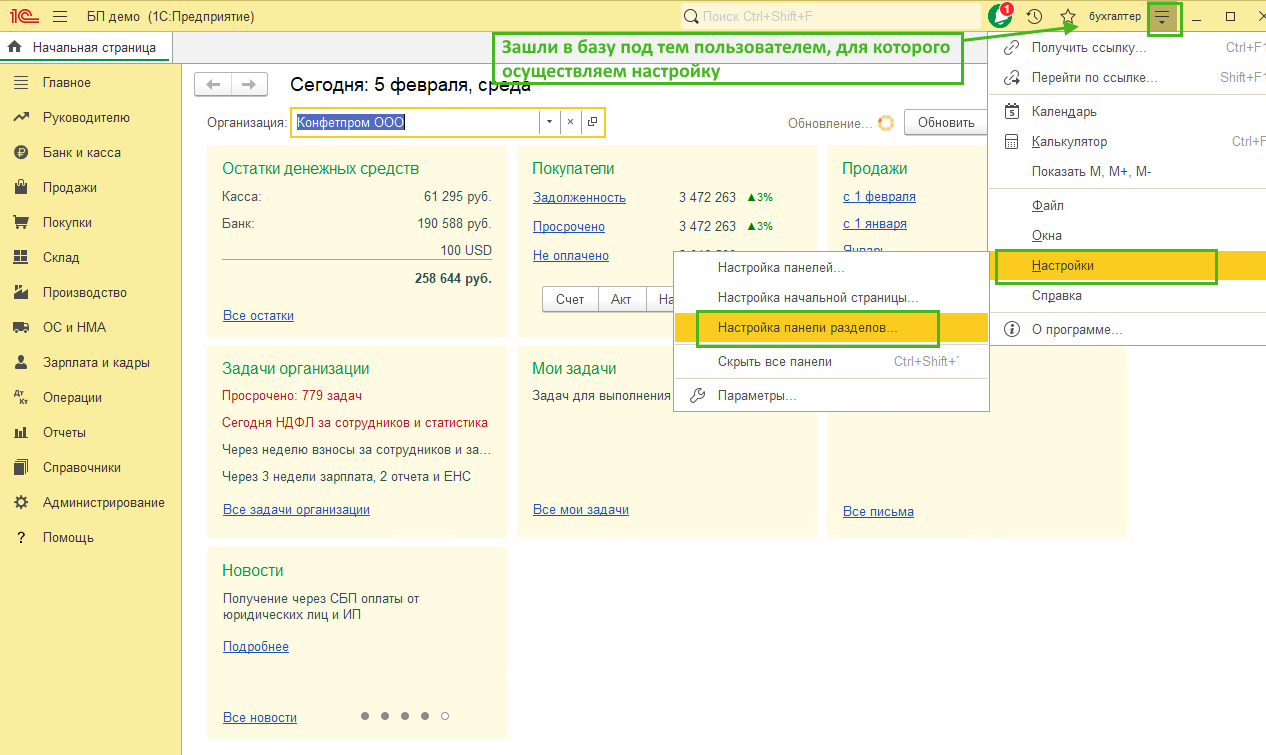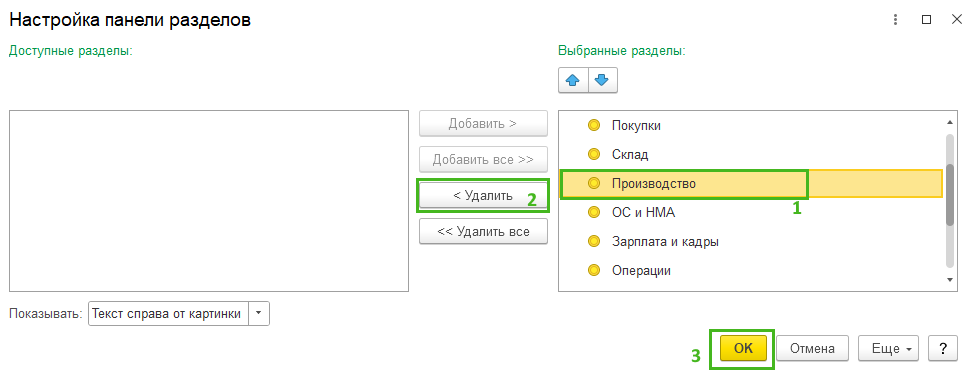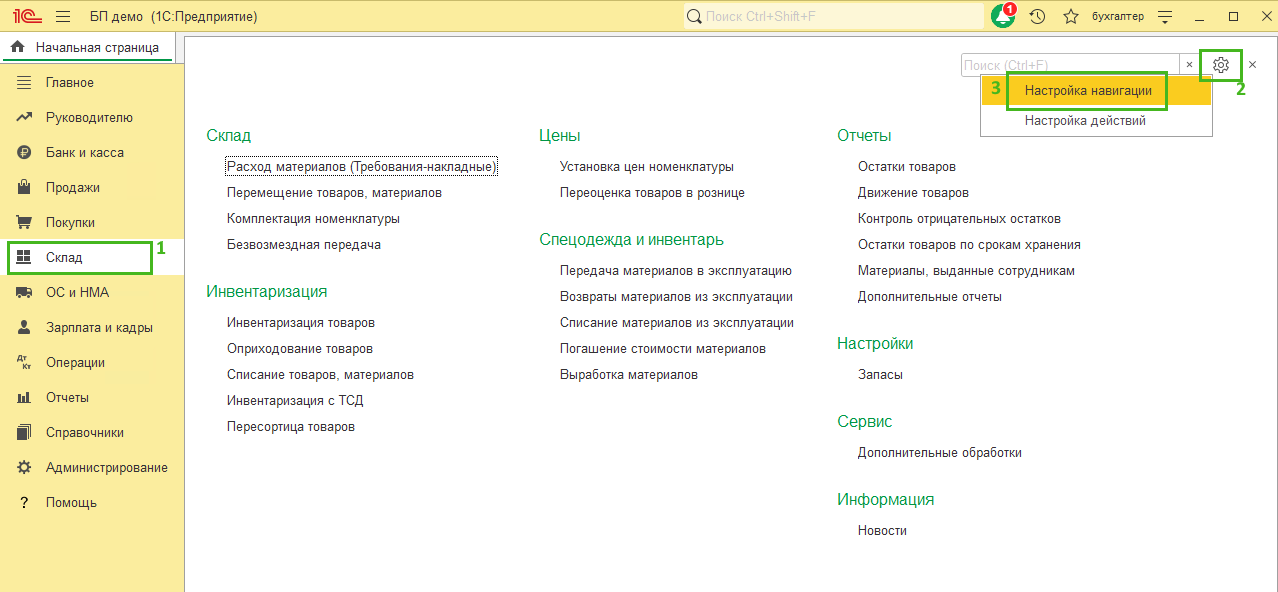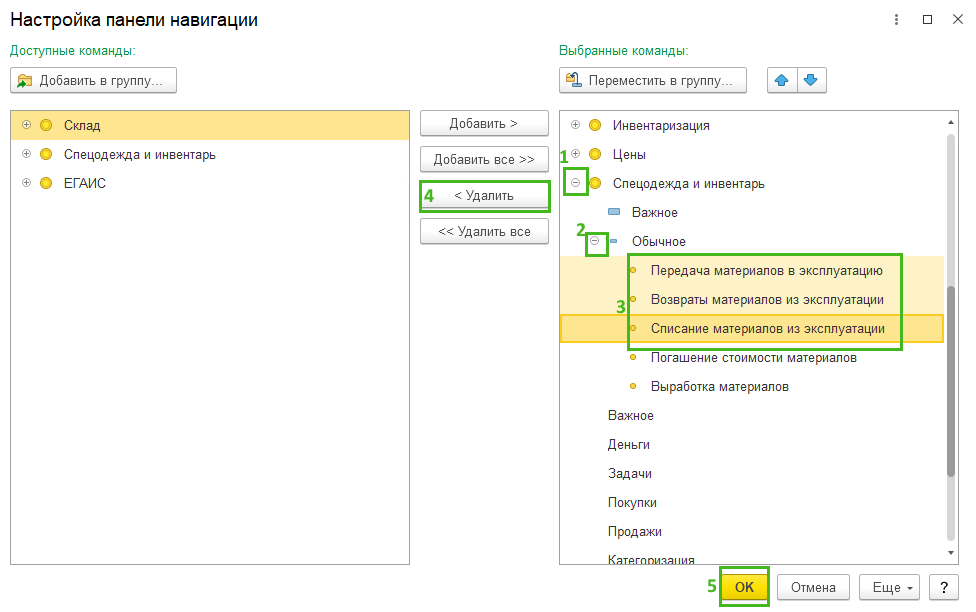Маргарита Матевосова
Методист отдела 1С Scloud
В этой инструкции мы расскажем, как настроить разделы в
БП 3.0, если конкретному пользователю не нужно видеть их в базе, а типовой настройкой прав сделать такое ограничение не удобно или невозможно. Действуя по данной методике, вы скроете разделы у пользователя визуально, физически документы из скрытого раздела будут ему все равно доступны.
После настройки правил пользователя имеется возможность скрыть ненужные разделы. Для этого заходим в программу под этим пользователем, так как настройка индивидуальная, переходим в меню Сервис и настройки – Настройки – Настройки панели разделов
В правой части открывшегося окна Выбранные разделы находятся разделы, которые видит пользователь, для того чтобы скрыть ненужное, переместите раздел в левую часть Доступные разделы кнопкой Удалить. Нажмите ОК для сохранения изменений, вы сразу же увидите, что удаленный раздел исчез из панели разделов пользователя.
Чтобы внутри раздела убрать из поля видимости какую-то подсистему или конкретный вид документов, зайдите в раздел, нажмите в правом верхнем углу кнопку со знаком шестеренки Настройка – Настройка навигации
Далее выбираем все необходимые команды, которые нужно удалить и перемещаем в левую часть
Доступные команды. Чтобы раскрыть подраздел и увидеть, какие документы он в себя включает, нажмите на
+ и также по кнопке
+ откройте папку
Обычное. Чтобы убрать сразу несколько объектов, можно выделить их массово, используя зажатую кнопку Ctrl и выбирая их правой кнопкой мыши. Некоторые подсистемы или команды убрать невозможно, вы их просто не увидите в списке настроек. И для того, чтобы их убрать у пользователя, понадобится настройка группы прав доступа или внешняя доработка прав программистами.
Эти настройки делаются для конкретного пользователя информационной базы, вернуть скрытые разделы также можно по аналогии с удалением, только перемещать их нужно будет из левого столбца настроек в правый.